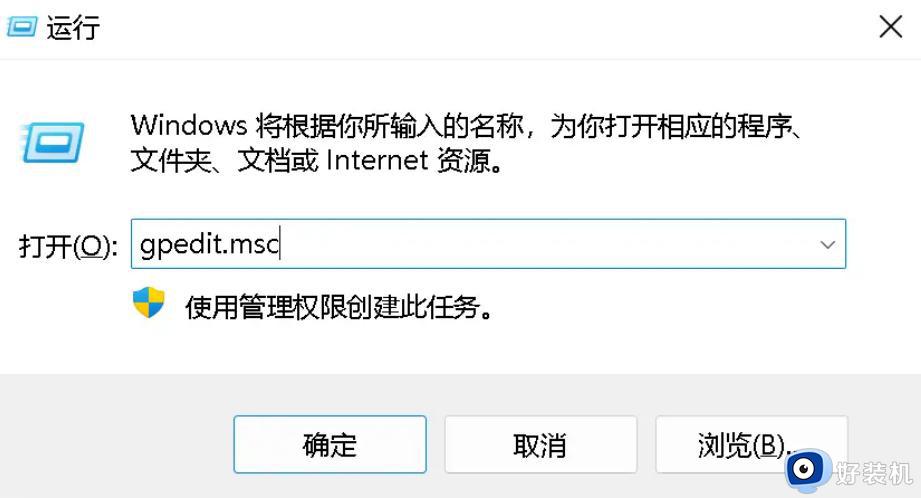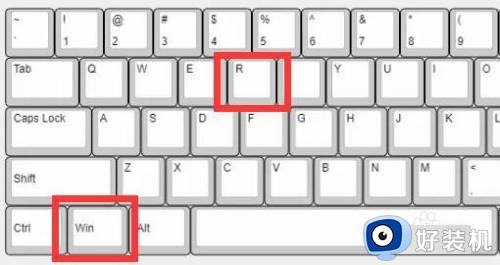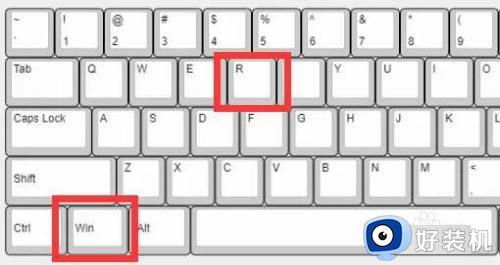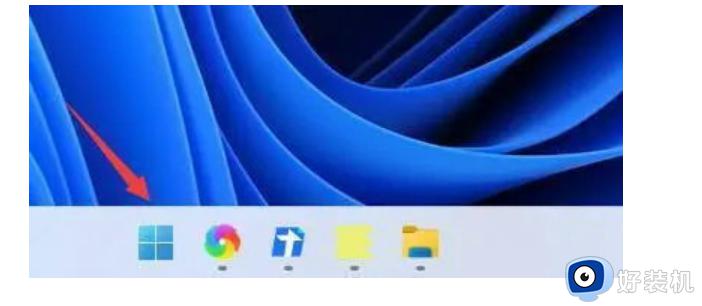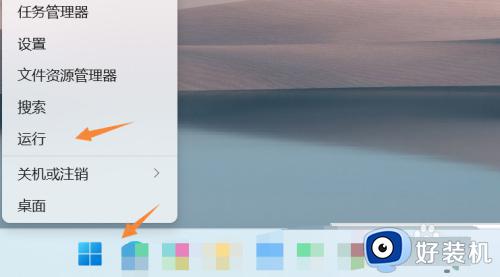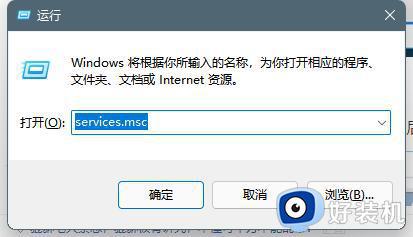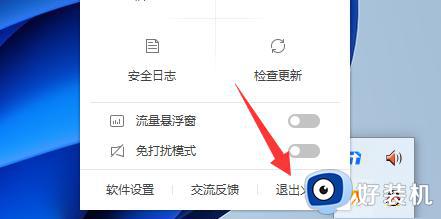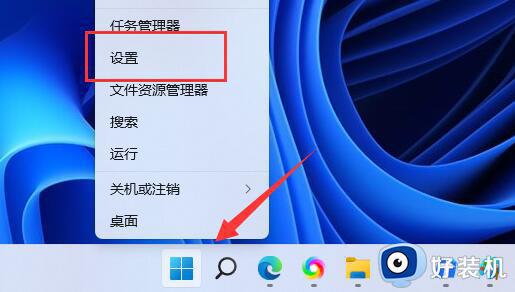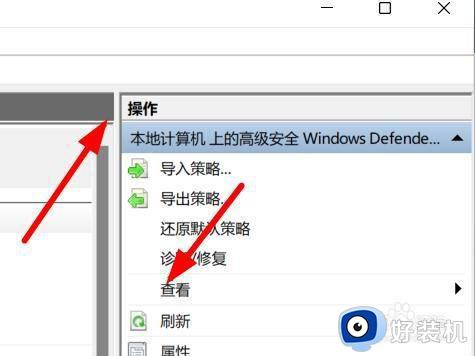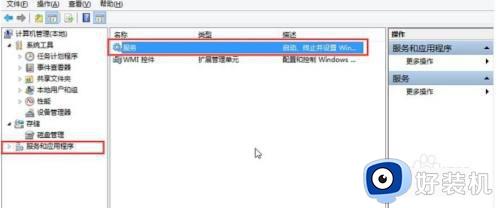win11策略服务未运行的解决方法 win11策略服务未运行如何修复
时间:2023-08-28 11:58:32作者:zheng
我们可以在win11电脑中打开组策略编辑器来编辑win11电脑中的各种服务以及功能,但是有些用户在使用win11电脑的时候发现自己在打开组策略编辑器之后电脑却提示策略服务为运行,这该怎么办呢?今天小编就教大家win11策略服务未运行的解决方法,如果你刚好遇到这个问题,跟着小编一起来操作吧。
推荐下载:windows11下载
方法如下:
1、点击“此电脑”右键选择“管理”。
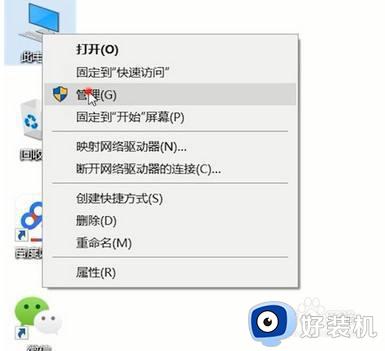
2、点击“服务与应用程序”。
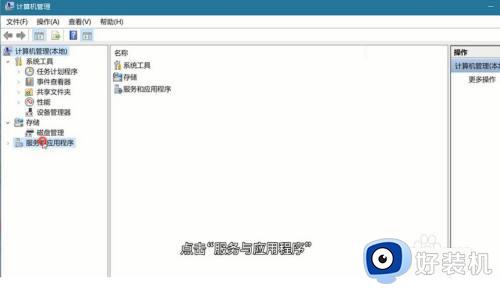
3、点击“服务”。
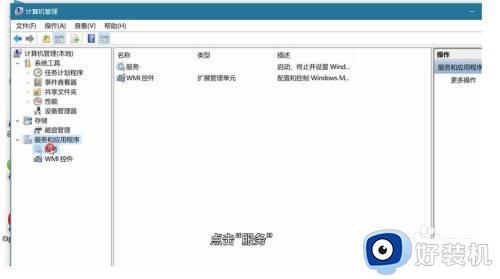
4、在右侧找到diagnostic policy service并双击打开。
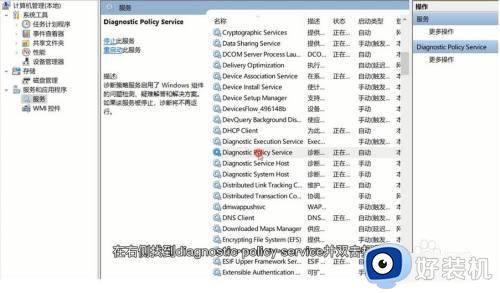
5、将启动类型改为自动。
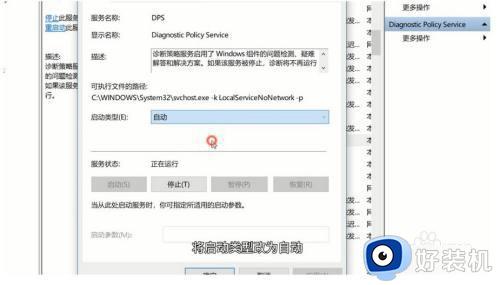
6、点击应用后按确定。
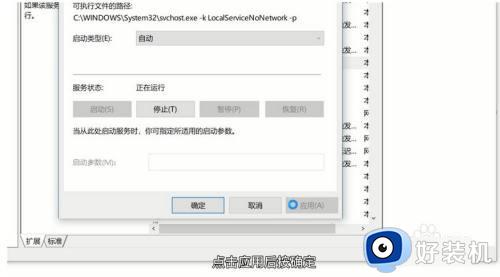
7、接着找到diagnostic service host双击打开。
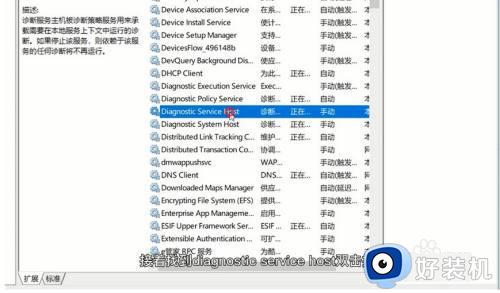
win11策略服务未运行的解决方法就为大家介绍到这里了。若是你也遇到同样情况的话,不妨参考本教程操作看看!